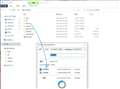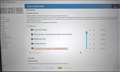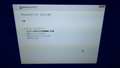このページのスレッド一覧(全13568スレッド)![]()
| 内容・タイトル | ナイスクチコミ数 | 返信数 | 最終投稿日時 |
|---|---|---|---|
| 17 | 14 | 2021年8月14日 11:58 | |
| 3 | 3 | 2021年8月12日 03:18 | |
| 17 | 45 | 2021年8月12日 01:16 | |
| 0 | 2 | 2021年7月31日 10:27 | |
| 4 | 4 | 2021年7月24日 15:47 | |
| 10 | 2 | 2021年7月24日 05:08 |
- 「質問の絞込み」の未返信、未解決は最新1年、解決済みは全期間のクチコミを表示しています
ハードディスク・HDD(3.5インチ) > WESTERN DIGITAL > WD60EZAZ-RT [6TB SATA600 5400]
本製品の購入を検討しています。
本製品のみに関係する内容ではないですが、同様の情報が見つけられなかったためご意見聞かせて下さい(裏付けもあるとありがたいですが、なくても結構です)。
以下の状況で、PCのデータ(動画)保管用として、内蔵/外付HDDではどちらがオススメでしょうか?
データの種類として、ほぼ毎日閲覧する動画...A と、滅多に閲覧しない動画...B があります。
個人的には「Bの方が」Aよりも重要度が高いデータです。
少しググってみた所、HDDの耐久性は内蔵HDDの方が外付HDDよりも高いようですので、現状はA⇒外付、B⇒内蔵HDDに保管しています。
しかしBは利用頻度が低いので、外付HDDに保管し、必要な時以外は通電しない方が保管には良いのでは、と思いました。いかがでしょうか?
内蔵HDDだと使用しなくても、PC使用時に通電、動作するかと思いますので。。。(PCは毎日起動します)。
また、使用頻度が低い場合でもたまにはHDDを動作させる方が良いようですが、こちらについてもいかがでしょうか?
なお、外付HDDの電源はタップのスイッチでON/OFFできるようにしています。
未使用時はOFFにし、使用時も視聴が終わった際はPCから切断したのちタップをOFFしようと考えていますが、この取り扱いについても問題あればご意見頂けると幸いです。
![]() 1点
1点
どちらにしてもバックアップ取っておけば、気にすることはないです。
書込番号:24274468
![]() 1点
1点
>あずたろうさん
すみません、バックアップについて触れるのを忘れてました。
それはそうなのですが、データが2、30TB以上に及び、年5〜10TB前後のペースで増え続けていますので、バックアップ用のHDDまで余裕が出てくるまでは、何とか現状で済ませるしかない状況なのです。
書込番号:24274483
![]() 0点
0点
>avengineerさん
HDD自体は、どちらでも同じものです。
PC本体のケースに入れるか、外付けのケースに入れるかの違いでしかありません。
どのような使い方でも壊れる可能性はあるので、重要なデータはバックアップが必須です。
バックアップ用のHDDは、誤操作やウィルスの被害を防ぐために、外付けにして使うときだけ電源を入れることをお勧めします。
書込番号:24274488
![]() 3点
3点
>avengineerさん
>データが2、30TB以上に及び、年5〜10TB前後のペースで増え続けていますので
NASはどうですか?
書込番号:24274491
![]() 0点
0点
統計的に壊れにくかったら、実際に壊れても諦められるんですか? そういうハズレを引かない自信があるのでしょうか?そういう話ではないでしょ?
バックアップしないという選択肢はありませんし、しない前提でする安全性の話は、単に「運」の話です。
HDD自体に内蔵とか外付けという区別はありません。PC内に接続するか、ケースに入れるかの違いです。
電源の安定性や冷却では、内蔵の方が有利でしょうが。動かしっぱなしとたまに動かすという違いなら、外付けの方がHDDの健康には良いと思います。
細かい条件差は「人によって違う」ので。何千台もHDDを用意して統計的な分析でもしない限り、他人に効いたところで参考になる話は出てこないと思います。
まぁ、頻度が高いデータは内蔵HDDに。滅多に見ないデータは外付けにというのが、当たり前の運用かと思います。
書込番号:24274503
![]() 4点
4点
バックアップするならば外付けの方が良いと思います
内蔵だと一緒にトラブル確率が高いので
書込番号:24274516
![]() 1点
1点
>あさとちんさん
>KAZU0002さん
ありがとうございます。使用頻度の高くないデータについて、
内蔵HDDに保管するか、外付HDDに保管し不使用時は電源OFFするか、HDDにとってはどちらが望ましいか、
というのがお聞きしたかった事ですね。
やはり自身の使い方だと外付の方が良さそうですね。
HDD自体がどちらも同じもの、というのはその通りですが、同じ値段だと内蔵の方が外付より性能は良いと思いますので、それが頭にあり誤解があったかもしれません。
>JAZZ-01さん
ありがとうございます。
NASだとどういうメリットがありますか?NASも1台ありますが、転送が遅いのであまり使用していません。。。
書込番号:24274521
![]() 0点
0点
>kakakucomid_hfさん
ありがとうございます。
確かに電源等がおかしくなったら内蔵は全滅の可能性もあるかも知れませんね。
写真等は内蔵HDDでバックアップしてるのですが、外付への移行も検討します。
書込番号:24274531
![]() 0点
0点
>avengineerさん
>毎日閲覧する動画...A と、滅多に閲覧しない動画...B
この分け方では無く、絶対に残したいデーター、無くなっても良い(代替え出来る)データーに
分けた方が良いと思います。
例えば、自分で撮影した写真のデーターなどは何かのトラブルで無くなると代わりが無いので
絶対に残して置きたいデータ。ならそれだけをとりあえずバックアップさせる。
自分も同じくらいのペースでデータ量が増えてるのでとりあえず厳選して、あとは
時間がある時に買いだめしたHDDにどんどんバックアップつくってます。
例えば2TBのHDDを使ってて全部使うと、次は4TBを購入してそのまま2TBをコピーして
前の2TBのHDDをバックアップとして保管。また、4TBが満タンになると次は6TBを購入して
4TBをコピー、4TBのHDDはバックアップとして保管みたいに。
HDDはすぐに満タンになるけどバックアップはしてるので何かトラブルがあっても安心できますよ。
書込番号:24274565
![]() 2点
2点
自分は過去に、ほとんどの規格の記録物が飛びました。
DVD・BD・HDD(2.5型内蔵・3.5型外付け)など。
今の使い方はYouTube用動画をSDで録り、ノートPC(SSD)に移し編集。
動画の容量が大きいので、外付けHDDに保存。
ノートPCから動画を削除。
大事なものは外付けHDDをコピー。
外付けHDDは、今は4TBですが、かなりの速度で増えています。
自分は使っていませんが、クラウドに保存している人もいますね。
HDDは安くなっているのと、容量も増えたものが出てきているので、コストは高くありません。
大事なものはバックアップを取ることは大事です。
書込番号:24274681
![]() 2点
2点
>少しググってみた所、HDDの耐久性は内蔵HDDの方が外付HDDよりも高いようですので、現状はA⇒外付、B⇒内蔵HDDに保管しています。
同じようなHDDが使われているので耐久性は内蔵と外付けでどれほども差はないと思います。
内蔵は電源が入りっぱなしで、外付けは使わないときは取り外されていたり、という状況では外付けの方が長く持つ確率は高いと思いますけど、電源を入れっぱなしにするのであれば大きな差は出ないでしょう。
どちらかというと個体差、ロット差の方が大きいように思います。
内蔵でもOSの設定で一定時間使わなければ停止させれば、その分長く保つと思います。
昔ほど復帰で問題が出るようなこともないので、耐久性を気にするなら使わない間停止させておけばよいと思います。
>また、使用頻度が低い場合でもたまにはHDDを動作させる方が良いようですが、こちらについてもいかがでしょうか?
昔ほどたまにでも動作させなければいけないということはないと思います。
うちの外付けの動画の最終保存用も結構電源を入れていない時間が長いものがありますが、特に問題は出ていません。
>なお、外付HDDの電源はタップのスイッチでON/OFFできるようにしています。
>未使用時はOFFにし、使用時も視聴が終わった際はPCから切断したのちタップをOFFしようと考えていますが、この取り扱いについても問題あればご意見頂けると幸いです。
その外付けHDDに電源連動機能があるなら、電源が切れてからタップのスイッチもOFFにした方がいい程度だと思います。
うちは下記のように保管してます。
・PC1(エンコ用)
動画をエンコして一次保管。再生はまずしない。
6TB×3台、4TB×1台(2年程度で交換予定)
・PC2(再生用)
PC1のバックアップ兼再生用。一定期間以降は外付けHDDケースの方へ移動。
8TB×2台(RAID0でひとまとめに、2年程度で交換予定、交換後は問題なければ最終保存用に)
・外付けHDDケース1(使うHDD別に電源が入れられる)
PC側にいつもでも置いておけないので最終保存用。時々再生もする。
4TBから2TB×10台(内容によって分けている)
・外付けHDDケース2(4代一度に電源が入る)
最終保存用が壊れても困るので、無くなっては困るファイルだけ保存。
4TBから2TB×4台(内容によって分けている)
内蔵でも外付けも2重化は心がけてます。
少なくとも無くなって困るファイルは2重に保存してあまり電源を入れないようにしてあります。
いくらでもお金をかけられるわけではないとは思いますけど、無くしたくないファイルは最低2重化はしておく方がよいです。
最近のHDDは昔ほどは壊れにくいと思いますけど、容量が増えた分だけダメージもでかいのでなるべくできる手立ては講じておきたいものです。
書込番号:24274768
![]()
![]() 1点
1点
>ねこさくらさん
>MiEVさん
>EPO_SPRIGGANさん
ありがとうございます(共通する部分もあるので、まとめての御礼ですみません)。
(代替え出来ないという意味で)残したいデータ...基本的に全てのB、
無くなっても良い(代替え出来る)データ...A なのですよね。。。
写真などはバックアップをとってますので、そういう意味では動画は少し重要度が低い扱いになりますが、どちらかというと予算の問題です(経済的な余裕はなくはないですが、リスクを低く見ているというか、要は保険代をケチっているという事でしょうね)。
物理的なスペースの問題も少しありますが(内蔵はSATAのポートが全てうまり、外付もPCケースの上に8個位並んでいます)。
厳選はできれば良いのですが、なんせ量が多いので。。。例えば先日1週間で50時間前後の4K動画(2TBほど)が増え、今月も同じ位のデータが増える見込みです。視聴するのは恐らく老後、動けなくなってからだと考えています。
しかし同じようなデータ量でもちゃんとバックアップをとってらっしゃる方が結構おられるようなので、バックアップについても考えなおしてみようと思います。
運用面についてもご返答・アドバイスありがとうございますm(_ _ )m ベストアンサーに悩むところです。
それにしても、データが失われるとショックですよね。
自分はあまり経験ありませんが、そういえば、先日内蔵HDDが1つ突然認識しなくなりました。
バックアップを取っていたことと、幸い、SATAや電源ケーブルを抜き差ししたり時間を置いたりすると認識するようなので、その隙にデータは全部退避できました。使用しているとまた認識しなくなったりするので、原因不明ですがもうまともには使用できない状態なのだと思っています。
書込番号:24274922
![]() 0点
0点
バックアップの基本はデータは2か所以上に保存することですね。
スレ主様は、今はAもBも1か所ですか?
それでは危険すぎます。
私はNASを購入してRAID構成にしています。
メイン機のNASは29TBです。NASの良さは、いつでも容量アップできること。
NASを動かした状態で、HDDを差し替えるだけで容量がアップします。データ再構築は自動で行われます。
このメイン機に対応してサブ機にバックアップを取ります。
バックアップはなんでもOK。私は古いNASにバックアップを取っています。古いから容量が少ないので2台に分割してバックアップしています。
メインのNASは最近10TBのHDDが故障してしまいましたが、新しい10TBを発注して入れ替えました。
データ再構築は自動で済みました。
この間数日はデグレードモードで過ごしました。アクセスは問題なくできていました。
このようにNASはHDDエラーにも強いです。
多いのは動画データです。次が写真データ。
ほとんどがこの2つのデータで占められています。
スレ主様にも、先ずはNASの導入をお勧めします。
HDD6台モデルあたりが良いでしょう。HDD4台ファイモデルは安いので、これに12TBのHDDを入れるという手もありますね。
RAIDの実効容量を計算するRAID Calculatorもあります:
https://rdconfigurator.netgear.com/raid/index.html
書込番号:24284000
![]() 2点
2点
>orangeさん
ご返信ありがとうございます。
うえの方にも書きましたが、NASは遅いのでいまいちメリットを感じません、写真などはフリーのツールで毎日バックアップとってます。HDDを変えても、バックアップ先のドライブ名を調整するだけで移行できているので問題ないと思ってます^^
書込番号:24288718
![]() 0点
0点
ハードディスク・HDD(3.5インチ) > WESTERN DIGITAL > WD101EFAX [10TB SATA600 5400]
メーカーのHPより
RED
https://shop.westerndigital.com/ja-jp/products/internal-drives/wd-red-sata-hdd#WD20EFAX
RED plus
https://shop.westerndigital.com/ja-jp/products/internal-drives/wd-red-plus-sata-3-5-hdd#WD10EFRX
BLUEが6TBまでしかないのもそうですが6TBと8TBの間の「壁」のようなものがあるのでしょうか?
ここも見たけどよくわかりませんでした。
https://www.pro.logitec.co.jp/about_hdd/hddssd/20201113/#list3
![]() 0点
0点
PLUSはCMRです。
https://www.anandtech.com/show/15878/western-digital-cleans-up-the-red-smr-nas-hdd-mess
不評なSMRと区別するために新たにブランド化されたようです。
書込番号:23885616
![]()
![]() 3点
3点
確かに名前でCMRとSMRを区別していますね。
CMRは Red Plus
SMRは Red
SMRは2TBから6TBまでの4機種だけですね。
下記の記事の中ほどに分類表があります。
https://www.anandtech.com/show/15878/western-digital-cleans-up-the-red-smr-nas-hdd-mess
書込番号:24283875
![]()
![]() 0点
0点
SSD版にも投稿したのですが全く回答がない&わかる方がいない?ユーチューブ等でも探してみましたが自分と環境が合致する方がいないので質問させていただきました。よろしくお願いいたします
dynadesk
core i7 8800
windows10
HDD→SSDにクローン済み(sandisk ssd PLUS)
起動20秒、シャットダウン8秒
そしてこのサムスンのm.2ssdを購入し、設置。(ディスクの管理から認識までは成功)
起動40秒?シャットダウン8秒
m.2の高速起動の恩恵を受けるにはどうすればいいのでしょうか?
![]() 0点
0点
OSクリーンインストール出来てませんね。
上でボリューム7で起動してEdge画面が出たとありましたので、OS起動成功かと思いました。
それでどのような方法で、Osのインストール作業されたのでしょう?
再三申しましたが、お答えいただけてません。
いつもここ見てるわけではないので、今夜9時また来てみて回答なかったら、
済みませんがインストールは他の方に見てもらうか、お店でやってもらってください。
書込番号:24211365
![]() 1点
1点
7SYさん 了解。
( お使いの dynadesk の型番は? )
クローンが成功したならば、HDDを dynadesk から取り外して保存。
sandisk ssd PLUS から 起動20秒、シャットダウン8秒 なのですね。
sandisk ssd PLUS を KURO-DACHI に 載せて サムスン の m.2ssd へ クローン 出来ますか?
クローンが成功したならば、dynadesk へ m.2ssd を 取り付けて 起動。
きっと 再起動が 必要になるでしょう。
1st Bootを m.2ssd に指定して SAVE and Restart してみて下さい。
sandisk ssd PLUS を KURO-DACHI に 載せて サムスンの m.2ssd へ クローン 出来ない場合は
dynadesk に sandisk ssd PLUS と サムスン の m.2ssd を 取り付けて sandisk ssd PLUS から m.2ssd へ
クローン して下さい。
書込番号:24211377
![]() 0点
0点
>あずたろうさん
https://www.pc-jozu.com/mame/windows-10-clean-install/
この方法でやっています。これでいいんですよね?
↑これでOSインストール 終了ではないのですか?
pcに詳しくないので
書込番号:24211816
![]() 0点
0点
Bootのタブの隣、Securityの画像を見せていただけますか?
書込番号:24212089
![]() 0点
0点
7SYさん こんばんは。
dynadesk dt100/p
デスクトップ dynaDesk DT100/P 2020年1月発表モデル
https://dynabook.com/business-desktop-dynadesk-series/dt100-jan-2020-desktop.html
dt100_jan_2020_spec.pdf
https://dynabook.com/b/spec/dt100_jan_2020_spec.pdf
サムスン の m.2ssd が 取り付けられるのかな? よく分かりません。
私は B460-Aマザーボード で20年ぶりにパソコンを自作しました。
2002年7月から本格的に自作開始。(その前は フロッピーベースのMS-DOS機)
その後、10年以上前に知り合いの方から貰った、ASUS 17" ノートパソコン 最終的に SSD は 240GB。
今年の1月に 京都市の アプライド で 「今後10年間は使える程の性能。
使用目的はインターネット、年賀状と暑中見舞い。日記をつけます。」
店員さんに相談して
PRIME B460M-A マザーボード
https://www.asus.com/jp/Motherboards/PRIME-B460M-A/
M.2 SSD 240GB が メインの SSDです。 ← 一番安かった。
書込番号:24212134
![]() 0点
0点
左のUSBメモリー内はOKですね。
また右のSecurity画面内にCSMの切り替えがあるかと思いましたが無かったです。
USBを挿した状態で、自分のようにUSBメディアは表示されますよね?
インストールが終わった M.2 SSDの名前が出てこないだけですか?
書込番号:24212461
![]() 0点
0点
インストールUSBメディアはちゃんと表示されて、ターゲットのM.2は表示なしですね。
それでもOSインストールは始まってる。
これが正常に終わっても「Windows Boot Manager」の表示出なかったら起動できませんね。
書込番号:24212547
![]() 1点
1点
7SYさん こんにちは。
書込番号:24212526 で 「windowsをインストールしています」 ← どのHDD/SSD に でしょうね?
あずたろうさんが > インストールUSBメディアはちゃんと表示されて、ターゲットのM.2は表示なしですね。
M.2 が 認識されてない/ENABLEされてない/有効されてない、、、のかな?
私のM2-SSDは 片側をコネクターに差し込み、反対側は小さなネジでマザーボードに 取り付けました。
書込番号:24213202
![]() 0点
0点
一般のマザーボードでも、ちょっと前までのものはM.2 SSDをBIOS上で表示できないが、
OSインストールは可能だった機種もありました。
しかし、インストールが終わった後は、「Windows Boot Maneger」と表示され、
そこからOS起動ができるものです。
7SYさんの場合は、後半からが出来てないので、起動に至らないのです。
東芝のサイトで、BIOSのアップデートなど試してみてもよいかと思いますよ。
書込番号:24213286
![]() 0点
0点
>BRDさん
書込番号:24212389 の添付画像にもありますがsata sandisk ultra plusとm.2 のsamsung SSD 980 1tb
が認識はされているようです
書込番号:24213287
![]() 0点
0点
7SYさん こんにちは。
レスが長くなって私の間違いあるかも知れません。
1. OS Install用の USBメモリーと、m.2 のsamsung SSD 980 1tb だけにして Win10 を 新規Installしてみられますか?
成功したら、電源切って 個人情報の入っているSSDを 繋ぎ、電源オン。 アプリやデータを移す、、、では?
2. 元のSSDからm.2 のsamsung SSD980 1tb へ クローン成功しているなら、
m.2 のsamsung SSD980 1tb へ OS Install用の USBメモリーで Win10 を Installする時に 「修復する」を選ぶと
個人情報などは 引き継がれます。
書込番号:24215379
![]() 0点
0点
>7SYさん
>>SATAのsandisk ssdでも以前使っていたpcよりかは全然速いのですがユーチューバーの動画編集速度見ているとスゲー速いって思ってのm.2導入だったのです。(導入目的 起動はSATASSDより速く、動画編集爆速)
私も動画編集しています。
動画編集のボトルネックはCPUです。編集作業の最後のレンダリングに猛烈にCPUを喰います。
例えば私の場合、4Kで4時間の撮影ファイルから4時間のBlue Rayビデオを作製するのに10時間かかりました。Ryzen7 2700X (3.7GHz/4.3GHz、 8Core 16Thred) です。これはたまらないと、今はCPU をRyzen9 3900(3.1GHz/4.3GHz、12Core・24Thread)に強化しました。
HDDやSSDの速度はレンダリングには全く影響しません。CPU のみが影響します。最も編集アプリによってはGPU も使いますから、GPU 速度も影響する場合があります。
ノートブックを買い替えるのが近道です。
書込番号:24284885
![]() 0点
0点
ハードディスク・HDD(3.5インチ) > SEAGATE > ST31000524AS [1TB SATA600 7200]
ST31000524AS のドライバー(Windows10用)がダウンロードできるサイトをご存じの方
おりましたらURLを教えていただければありがたいです。
よろしくお願いいたします。
![]() 0点
0点
ドライバーではなく、Firmwareですね。
https://www.seagate.com/jp/ja/support/kb/barracuda-720012-firmware-update-213891en/
書込番号:24266248
![]() 0点
0点
とりあえずDELLの方からもダウンロードできるみたいですけど。
Seagate Barracuda ST31000524AS用ファームウェア アップデート
https://www.dell.com/support/home/ja-jp/drivers/driversdetails?driverid=vt38p
書込番号:24266264
![]() 0点
0点
ハードディスク・HDD(3.5インチ) > 東芝 > MG08ACA14TE [14TB SATA600 7200]
ショップのページを確認したところでは
MG08ACA14TEについては、代理店保証1年もしくは無記載。
MN08ACA14T/JPについては、代理店保証3年。
となっています。
容量が違うなどしても変わらないかと思います。
TUKUMOで有償で5年の延長保証はつけられますが。
書込番号:24254246
![]() 0点
0点
追記
MG07ACA12TE/JPについては、代理店保証5年となっています。
同じMGモデルでもMNモデルでも製品によって異なりそうです。
パッケージを確認するのが確実そうです。
書込番号:24254252
![]() 0点
0点
MG08ACA16TE/JP や MN08ACA14T/JP といった
末尾に 「/JP」 が付いたフィールドレイクという代理店が扱っているパッケージの物は
MGシリーズ(5年保証) or MNシリーズ(3年保証)があります。
https://akiba-pc.watch.impress.co.jp/docs/wakiba/find/1295741.html
品番末尾に 「/JP」 表記の無い通常のバルク品の場合は
代理店 or 店舗保証によるので販売店での表記等を確認する必要があります。
※通常は1年保証の場合が多い
書込番号:24255306
![]() 3点
3点
ありがとうございます
ツクモだと/JPが付いてないみたいなので、1年ですかね
ツクモだと1〜2年目の保証上限が50%なので、1〜2年目だけで見ても保証料が12%を超えますね・・・
他の店を検討します!
書込番号:24255810
![]() 1点
1点
ハードディスク・HDD(3.5インチ) > WESTERN DIGITAL > WD60EZAZ-RT [6TB SATA600 5400]
データの移動中の一時停止というのは、なるべくしないほうがいいと聞くし、イメージ的にもしないほうがいい気がするのですが、ご意見を伺いたいです。
今回、データの移動中にやむを得ず他のちょっとした作業をしないといけなくなって、ちょっとした作業だしと思って移動動作をそのままにして別作業をしたところ、見るからにすごくビジー状態になりながらも強行突破してしまいました。あとになって、悪いことしたなぁと反省しているのですが、ビジー状態になるぐらいならやはり移動動作を一時停止にしたほうがよいでしょうか?
移動中に一時停止すると、不完全なファイルができてしまいそうで、それはそれで不安なのですが、電子的な動きの一時停止とはそういうものでもないのでしょうか?
書込番号:24216358 スマートフォンサイトからの書き込み
![]() 3点
3点
>データの移動中の一時停止というのは、なるべくしないほうがいいと聞くし、イメージ的にもしないほうがいい気がするのですが、ご意見を伺いたいです。
別に一時停止したところでどれかのファイルのコピーが終了したところで停止するだけですから、特別問題の起きるような操作ではありません。
OS側だって無茶な停止をするわけではなく、都合のよいところまで実行して一時停止させているだけです。
ビジーになってPC的に動作に問題が出るくらいなら一時停止させた方がよほどいいと思います。
ビジーのままHDDに読み書きしている方がファイルが壊れそうで個人的に怖いです(といってももう何年もビジーになった記憶がないですが)。
うちでも1つのHDDに2つ以上のアクセスを行ったときにたまに一時停止をやりますけど、問題は起きたことがないです。
別にビジーになるわけでもないので放っておいてもいいのですけど。
書込番号:24216452
![]() 5点
5点
>コノジさん
今日は
>データの移動中の一時停止というのは、なるべくしないほうがいいと聞くし、イメージ的にもしないほうがいい気がするのですが、ご意見を伺いたいです。
特に気にする必要はないと思いますよ。
多数のアプリを開いて、負荷をかけての移動・テラ単位での移動はやらない方が良いと思います。
書込番号:24255080
![]() 2点
2点
クチコミ掲示板検索
新着ピックアップリスト
-
【欲しいものリスト】O11D mini v2 White SL no LCD build
-
【欲しいものリスト】やっさんのぱそこん
-
【欲しいものリスト】PC構成20251031
-
【欲しいものリスト】メインPC再構成
価格.comマガジン
注目トピックス
(パソコン)
ハードディスク・HDD(3.5インチ)
(最近5年以内の発売・登録)